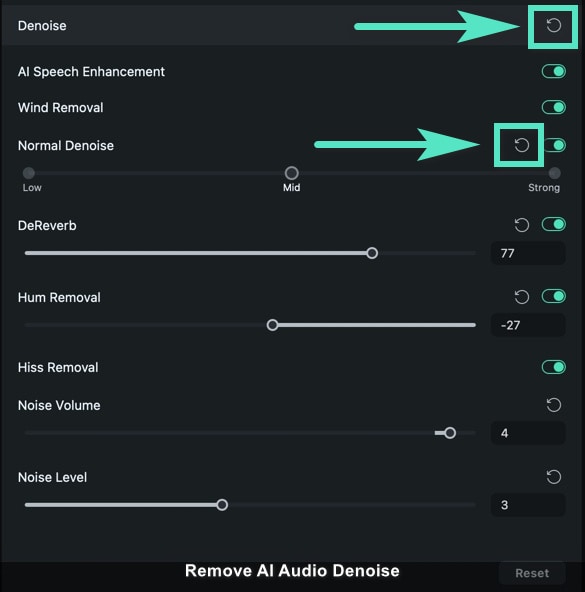Berpikir Lebih Luas Dari Panduan Pengguna Filmora
AI Audio Denoise untuk Mac
Panduan ini membantu Anda untuk menghilangkan background suara yang tidak memuaskan hanya dengan beberapa klik. Ketika Anda merasa audio dalam video sulit dibedakan, gunakan AI Audio Denoise, maka Anda tidak perlu merekam video lagi.
AI Audio Denoise didasarkan pada algoritme yang dirancang dengan baik, yang bertujuan untuk meredamkan noise dan musik yang tidak diinginkan dengan mudah. Dibandingkan dengan cara tradisional, AI Audio Denoise lebih bersifat generatif, sedangkan metode tradisional bersifat subtraktif.
Daftar Isi
Menerapkan AI Audio Denoise di Mac
Ikuti langkah-langkah di bawah ini untuk menghilangkan suara pada klip audio Anda.
Langkah ke-1: Pilih media yang diperlukan untuk diproses
Membuka aplikasi Filmora, tambahkan video dan audio ke antarmuka pemrosesan. Klik klip video atau audio yang ingin Anda hilangkan suaranya. Kemudian, jendela pengaturan audio akan muncul di sisi kiri antarmuka.
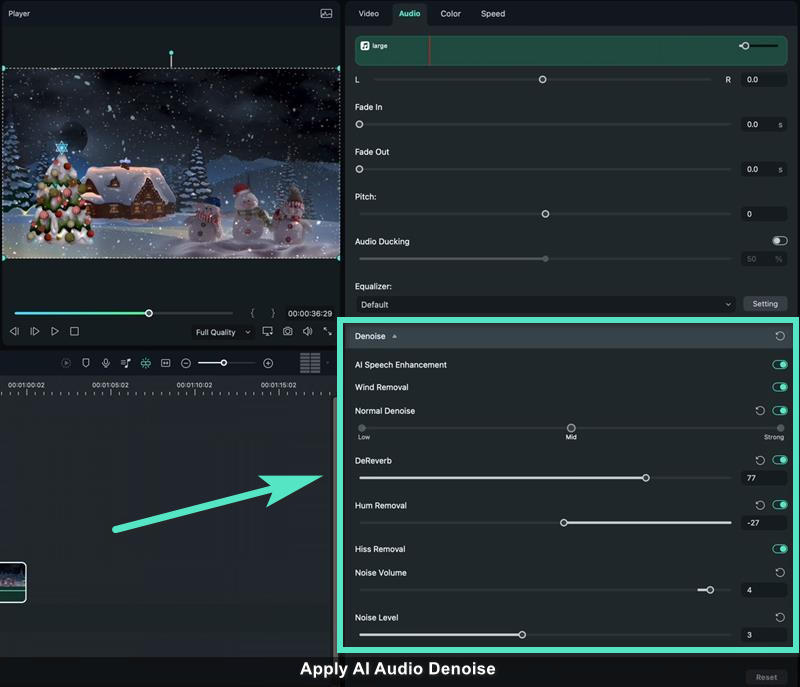
Langkah ke-2: Tetapkan detail penyesuaian
Gulir jendela pengaturan ke bagian bawah, lalu Anda dapat menemukan bagian Denoise. Pilih dari Normal Denoise, Hum Removal, Wind Removal, atau Hiss Removal berdasarkan kebutuhan Anda. Klik tombol di sisi kanan setiap alat terlebih dulu untuk mengaktifkan fungsinya. Kemudian, Anda dapat melakukan penyesuaian yang tepat. Setelah Anda menyelesaikan modifikasi, klik OK untuk menyimpan efeknya.
- Normal Denoise adalah fungsi umum untuk mengoreksi seluruh bagian audio atau beberapa klik atau pops. Fungsi ini digunakan untuk menjernihkan bunyi kresek dan statis dalam video rekaman vinil. Anda harus memutuskan sejauh mana Anda ingin menghilangkan noise dengan memilih opsi Low, Mid, atau Strong. Pengaturan yang lebih kuat akan mampu mendeteksi lebih banyak klik dan pops, tetapi berisiko menurunkan kualitas audio.
- Humming noise mengacu pada suara dengungan atau desisan. Hum Removal mampu menghilangkan dengung kabel listrik yang disebabkan oleh pencahayaan dan elektronik, tetapi juga dapat menghilangkan frekuensi yang terlalu beresonansi. Kisaran jumlah noise yang dikurangi adalah dari -60 hingga 0, dan pengaturan default adalah -25.
- Suara angin selalu ada dalam video yang direkam di luar ruangan. Jika Anda memilih untuk menggunakan fitur Wind Removal, maka fitur tersebut akan secara otomatis menghapus semua suara angin dalam video sehingga menghemat banyak waktu Anda yang sangat berharga.
- Suara desis yang bermasalah juga merupakan salah satu suara yang tidak diinginkan, tetapi dapat diidentifikasi dan dihindari dengan mengaktifkan Hiss Removal. Anda dapat menyesuaikan volume suara dari -100 hingga 0, dan Tingkat Noise dari 1 hingga 6.
Tip: Jika Anda ingin menghapus perubahan, klik ikon refresh di sisi kanan setiap alat untuk menghapus perubahan tertentu. Untuk mengatur ulang semua perubahan, Anda dapat mengklik Reset di bagian bawah jendela atau ikon refresh di sisi kanan bar Denoise.